هناك العديد من الطرق لتحرير طريقة عرض قائمة Microsoft SharePoint Server Microsoft. يمكنك تقديم البيانات باستخدام أنماط وتجمعات فرعية وأعمدة وفرزات وتصفية مختلفة. تحتاج إلى مستوى أذونات المساهمة أو أعلى لتحرير طريقة عرض.
-
في تطبيق


-
على شريط أوامر القائمة، انقر فوق عرض الخيارات

انقر فوق عرض

إذا لم

-
قم بإجراء التغييرات، ثم انقر فوق موافق في أسفل الصفحة. لمزيد من المعلومات، راجع الإعدادات طرق العرض.
الإعدادات طرق العرض
تتضمن طرق العرض العديد من الإعدادات لمساعدتك على تسهيل العثور على المعلومات التي تحتاج إليها في قائمة بسرعة. فيما يلي إعدادات طرق SharePoint العرض. لا تتوفر كل الإعدادات لكل أنواع طرق العرض، مثل إعدادات طرق عرض التقويم. يتم دعم كل الإعدادات التالية في التجربة الكلاسيكية، ولكن يتم دعم مجموعة فرعية فقط في SharePoint أو SharePoint Server 2019. للتبديل إلى التجربة الكلاسيكية، انقر فوق العودة إلى SharePoint الكلاسيكية في أسفل صفحة القائمة.
طريقة العرض الافتراضية
يمكنك تغيير طريقة العرض الافتراضية إلى أي طريقة عرض عامة لهذه القائمة. ولكن لا يمكنك تعيين طريقة عرض شخصية ك طريقة العرض الافتراضية. لحذف طريقة عرض هي طريقة العرض الافتراضية، يجب أولا تعيين طريقة عرض عامة أخرى إلى طريقة العرض الافتراضية لهذه القائمة. إذا لم يتم عرض طريقة العرض الافتراضية هذه على صفحات طريقة العرض إنشاء أو تحرير، فهذا يعني أنك لا تملك الإذن لإنشاء طريقة عرض عامة، أو تكون طريقة العرض طريقة عرض شخصية.
الجمهور
عند إنشاء أي طريقة عرض، يمكنك تعيين الجمهور لتكون طريقة العرض "طريقة عرض شخصية" أو "طريقة عرض عامة". طريقة العرض الشخصية هي طريقة عرض يمكنك أنت فقط رؤياها. طريقة العرض العامة هي طريقة عرض يمكن لأي شخص رؤياها.
لا يمكنك تغيير طريقة عرض شخصية إلى طريقة عرض عامة أو طريقة عرض عامة إلى طريقة عرض شخصية. يمكنك استخدام طريقة عرض عامة كنقطة بداية ل طرق العرض الشخصية أو العامة. يمكنك استخدام طريقة عرض شخصية كنقطة بداية ل طرق العرض الشخصية فقط.
إذا تم تعطيل إنشاء طريقة عرض عند محاولة إنشاء طريقة عرض، ليس لديك الإذن "مساهمة" أو أعلى. إذا كان الخيار إنشاء طريقة عرض متوفرا، ولكن الخيار إنشاء طريقة عرض عامة معطل، ليس لديك الإذن. باستخدام إنشاء طريقة عرض شخصية،تحتاج إلى إذن تحرير على مستوى أو أعلى.
أعمدة
تحتوي الأعمدة في طريقة العرض على المعلومات التي تحتاج إلى رؤياها لعناصر القائمة. يمكن أن تساعدك الأعمدة، بالإضافة إلى ميزات طرق العرض الأخرى، مثل عوامل التصفية، على رؤية المعلومات الأكثر أهمية لعملك فقط. يكون هذا مفيدا بشكل خاص إذا كانت القائمة تحتوي على الكثير من العناصر. لمزيد من المعلومات حول استخدام الأعمدة لإنشاء طرق عرض مخصصة، راجع تحرير عمود قائمة في SharePoint.
أعمدة جانت
تم الوصول إليه في التجربة الكلاسيكية، ضمن إنشاء طريقة عرض. حدد الأعمدة التي ستكون في طريقة عرض جانت. العنوان هو حقل نص مطلوب. تاريخ البدء وتاريخ الاستحقاق حقلا تاريخ مطلوبين. عند تحديد عمود، مثل العنوان، إذا لم يتم عرض أي خيار في القائمة المنسدل، فيجب إنشاء العمود لدعم طريقة العرض هذه.
فرز
تعيين الترتيب الذي تظهر به العناصر في طريقة العرض. يمكن أن يكون لديك ما يصل إلى معيارين. على سبيل المثال، إظهار العناصر في قائمة مهام تم فرزها حسب الأولوية ثم حسب تاريخ الاستحقاق.
عامل تصفية
قم بتكوين طريقة عرض لعرض مجموعة فرعية من العناصر في قائمة من خلال تصفيتها بمعلومات في أعمدة القائمة. على سبيل المثال، يمكن أن تظهر طريقة العرض العناصر الموجودة في قائمة لمشروع معين.
يمكنك استخدام أعمدة محسوبة أو عوامل تصفية تستخدم العمليات الحسابية، مثل [اليوم] لإظهار العناصر عندما يتطابق التاريخ اليوم أو [أنا] لإظهار العناصر لمستخدم طريقة العرض. يمكنك أيضا دمج المعادلات البسيطة مع الدالات. على سبيل المثال، لإظهار العناصر التي تم إنشاؤها في الأيام السبعة الأخيرة، قم بالتصفية على العمود الذي تم إنشاؤه، ثم قم بتعيين عامل التشغيل إلى أقل من ،ثم قم بتعيين القيمة إلى [اليوم]-7 (بدون مسافات). راجع أمثلة عن الصيغ الشائعة في SharePoint للحصول على مزيد من المعلومات.
طريقة عرض جدولية
يوفر خانات اختيار لكل عنصر بحيث يمكن للمستخدمين تحديد عناصر قائمة متعددة لتنفيذ عمليات مجمعة. يمكن أن يوفر ذلك الكثير من الوقت إذا كان يجب تغيير العديد من العناصر في القائمة. على سبيل المثال، يمكن للمستخدم تحديد مستندات متعددة و سحبها.
تجميع حسب
تجميع عناصر القائمة حسب المعلومات الموجودة في الأعمدة. على سبيل المثال، قم ب تجميع العناصر في قائمة مهام حسب الأولوية ثم النسبة المئوية للاكمال. تجدر الإشارة إلى أنه لا يمكنك استخدام التحرير السريع على طرق العرض حيث يتم تجميع العناصر.
إجماليات
يعرض عمليات حسابية ملخصة للأعمدة في طريقة العرض، مثل: العدد والمتوسط والحد الأقصى والحد الأدنى. من خلال تعيين عمود العنوان إلى عدد في قائمة، على سبيل المثال، تعرض طريقة العرض عدد القوائم في طريقة العرض وفي المجموعات في طريقة العرض. تختلف الأعمدة المتوفرة للإجماليات والإعدادات المتوفرة لكل عمود استنادا إلى نوع العمود، مثل الرقم ونوع القائمة التي يتم إنشاء طريقة العرض لها.
النمط
يحدد تخطيط طريقة العرض، مثل الرسالة الإخبارية. لا تتوفر كل الأنماط لكل أنواع العرض.
-
مربع يعرض العناصر الموجودة في القائمة باستخدام تخطيط مماثل لخطط بطاقات العمل. يتوفر هذا النمط فقط في القوائم.
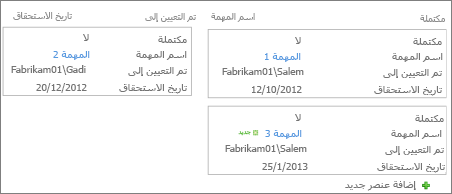
-
مربع، بلا تسميات مماثل لنمط المربع، ولكن تسميات الأعمدة غير في طريقة العرض. يتوفر هذا النمط فقط في القوائم.
-
افتراضي تختلف طريقة العرض الافتراضية، استنادا إلى نوع القائمة وتكوينها.
-
تفاصيل المستند عرض الملفات في مكتبة باستخدام تخطيط مماثل لخطط بطاقات العمل. يتوفر هذا النمط لمعظم المكتبات، ولكن ليس القوائم.
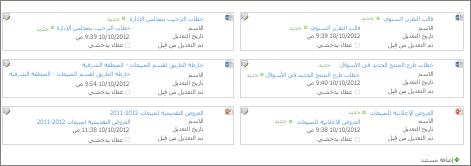
-
رسالة إخبارية عرض العناصر في صفوف مع خطوط بين الصفوف.
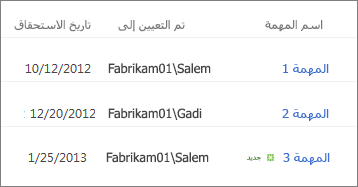
-
رسالة إخبارية، بلا أسطر عرض العناصر في صفوف من الظلال المتناوبة، بدون الخطوط بين الصفوف.

-
جزء المعاينة عرض اسم العناصر على الجانب الأيمن من الصفحة. عندما تشير إلى اسم عنصر، يتم عرض الأعمدة المحددة ل طريقة العرض على الجانب الأيسر من الصفحة.
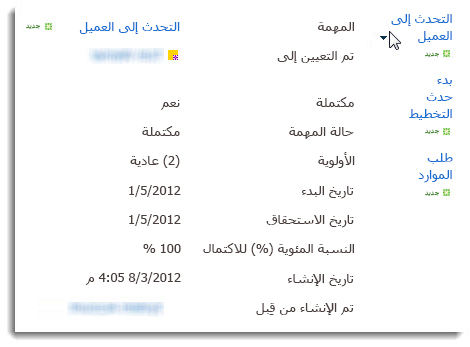
-
مظللة عرض العناصر في صفوف من الظلال المتناوبة.
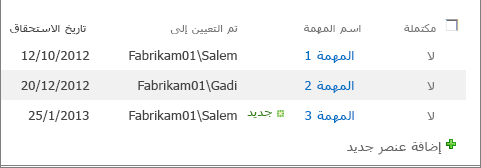
المجلدات
حدد إظهار العناصر في المجلدات لعرض مجلدات القائمة في طريقة العرض مع العناصر. حدد إظهار كافة العناصر بدون مجلدات لعرض عناصر القائمة فقط في طريقة العرض، يشار إليها أيضا ب طريقة عرض مسطحة. قد تتمكن أيضا من تحديد ما إذا كانت طريقة العرض التي تقوم بإنشاءها قابلة للتطبيق في كل المجلدات أو في مجلد المستوى الأعلى فقط أو في مجلدات ملف نوع المحتوى.
حد العنصر
يمكنك تحديد عدد العناصر التي يتم عرضها في الوقت نفسه (دفعات) في كل طريقة عرض أو العدد الإجمالي للعناصر التي سيتم عرضها في طريقة العرض. كلما زاد حجم دفعة العناصر في طريقة عرض، كلما زاد الوقت الذي يستغرقه التنزيل في المستعرض.
الأجهزة المحمولة
يمكنك تحديد أن طريقة العرض هذه هي للأجهزة المحمولة، وهي طريقة العرض الافتراضية للأجهزة المحمولة، وعدد العناصر التي سيتم عرضها في جزء ويب لعرض القائمة لعرض طريقة العرض هذه. لا يتوفر هذا الخيار لجميع القوائم. يجب أن تكون طريقة العرض طريقة عرض عامة.
ترك تعليق لنا
هل كانت هذه المقالة مفيدة؟ إذا كان الأمر كذلك، فالرجاء إطلاعنا في أسفل هذا الموضوع. بخلاف ذلك، فالرجاء إخبارنا ما تفتقده المقالة أو ما الذي لم يكن واضحاً. سنستخدم ملاحظاتك للتحقق مرة أخرى من الحقائق وإضافة معلومات وتحديث هذه المقالة.










